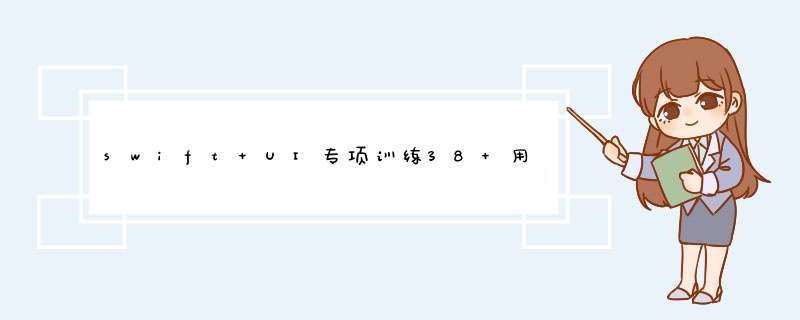
有时候我们在一个页面中放不下所有内容,就需要用到ScrollVIEw,多余的内容可以通过滚动来获取。
首先定义一下宽和高,便于设备配适。
let pageWIDth = 320 let pageHeight = 800
然后在vIEwDIDLoad中初始化一个scrollVIEw:
var scrollVIEw = UIScrollVIEw() scrollVIEw.frame = self.vIEw.bounds scrollVIEw.contentSize=CGSizeMake(CGfloat(pageWIDth),CGfloat(pageHeight)) scrollVIEw.pagingEnabled = true scrollVIEw.showsHorizontalScrollindicator = true scrollVIEw.showsverticalScrollindicator = true scrollVIEw.scrollsTotop = true
要想实现滚屏,pagingEnabled必须设为true。
剩下的属性对应于是否显示水平滚动条、竖直滚动条和返回顶部的按钮。我们先把它设为true看看效果,别忘了把这个scrollVIEw显示到页面中:
self.vIEw.addSubvIEw(scrollVIEw)
然后我们把需要的内容加到这个scrollVIEw中,例如增加一个标题:
var label1 = UILabel(frame: CGRectMake(50,70,240,30)) label1.text = "记忆中的上汤娃娃菜" label1.textcolor = UIcolor.orangecolor() label1.Font = UIFont.systemFontOfSize(23) scrollVIEw.addSubvIEw(label1)
运行一下看看效果
因为我们把scrollVIEw的尺寸设定为高800,超出屏幕的高度,我们向下拖动,注意右侧出现的滚动条:
然后继续添加需要的内容就可以了。
总结以上是内存溢出为你收集整理的swift UI专项训练38 用代码实现滚屏ScrollView全部内容,希望文章能够帮你解决swift UI专项训练38 用代码实现滚屏ScrollView所遇到的程序开发问题。
如果觉得内存溢出网站内容还不错,欢迎将内存溢出网站推荐给程序员好友。
欢迎分享,转载请注明来源:内存溢出

 微信扫一扫
微信扫一扫
 支付宝扫一扫
支付宝扫一扫
评论列表(0条)